虽然企业微信支持上百人参与视频会议,但总归还是有人数上限,那么企业微信的视频会议最多可以容纳几个人呢?
企业微信视频会议最多几个人?
企业微信视频会议最多可以同时300人参加会议,9人同时开麦说话,如果企业人数规模较大,可以组织部门会议,避免参会人数上限的问题。
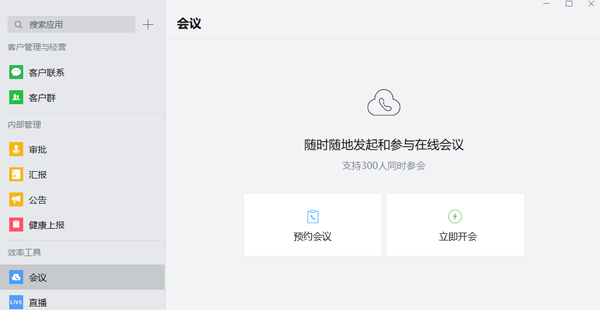
自企业微信普及以来,很多企业实行了线上线下一体式运营管理,像开会、审批等事项直接实行线上管理,简化流程,实行高效便捷式办公。
企业微信会议功能是比较常用的功能,但企业微信的会议功能会有人数上限,可能会导致人员规模较大的企业无法让所有成员参会。
企业微信分为视频会议和语音会议,同时参会者最多可容纳300人参会,同时开麦或视频只允许9人。因此,如果企业人数规模较大,可以组织部门会议,避免参会人数上限的问题。
有时候会议时间较长,内容较多,很多成员表示有些内容来不及用笔记下来就进行下一个内容了,其实大可以在企业微信进行会议时开启录音。
企业微信在进行会议时可以用俩个方法来进行录音。
一、参会者提前在电脑上安装录音软件,在参会时使用电脑端企业微信参与会议,打开录音软件即可录音。
二、参会者也可在电脑上参加会议,用手机的录音功能进行录音。
虽然企业微信功能较多,但有很多功能总会受到各种各样的限制。互联网高速发展的时代,很多企业已经不局限于企业微信原本的功能,易客·企微管家基于企业微信功能并拓展其他实用模块来扩大企业微信的功能性。
本文以红米k50为例适用于MIUI13系统企业微信v4.0.6版本
相关推荐:
上面就是游戏6小编为大家带来企业微信视频会议最多几个人的详细内容啦!如果大家什么不了解的赶紧留言提问吧!更多相关好玩有趣的讯息请关注游戏6。
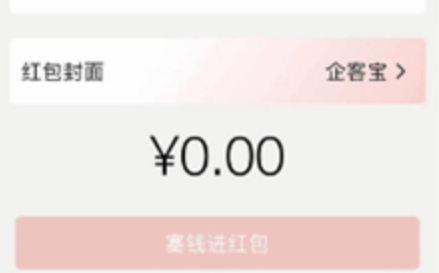
我们在企业微信上接收到的红包会存到微信钱包中,之后可以在微信上使用,那么企业微信有没有转账功能呢?企业微信可以转账吗?不可以。企业微信没有转账功能,只有发红包功能,企业微信支持给客户、企业微信好友以及企业微信内外部群聊发送红包。但是使用企业微信的红包功能,需要注意的是企业必须进行企业微信实名认证,并绑定个人微信,否则会直接影响到企业微信的红包收发功能。而且在企业微信上收到的红包会自动存在绑定企业微

企业微信工作台提供了管理、效率、协作等工具,以及其他实用性工具,例如投屏,那么企业微信怎么实现投屏呢?企业微信怎么投屏?1、打开手机企业微信,在“工作台”界面点击【其他】。2、点击【投屏】选项。3、在需要投屏的设备上输入无线投屏码即可。本文以iPhone13为例适用于iOS15系统企业微信V4.0.6版本相关推荐:企业微信局部屏幕演示怎么设置企业微信红包不领取会被退回吗企业微信直播回放怎么下载到本
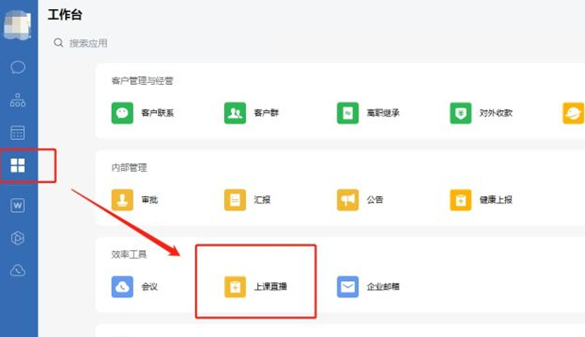
企业微信的上课直播功能提供回放服务,并且支持用户将回放视频下载到本地,让大家在无网络时也能回顾直播内容,那么企业微信直播回放怎么下载到本地呢?企业微信直播回放怎么下载到本地1、打开电脑版企业微信,在工作台界面点击直播。 2、点击查看直播记录。 3、直播记录右侧的蓝色播放按钮打开直播详情界面。 4、再点击三个点,点击下载即可。 注意:手机端和mac端不支持,win端支持。本文以华硕天选2为例适用于W
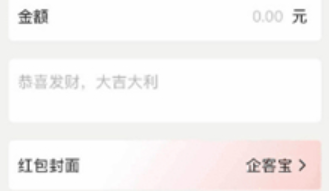
与同事或其他工作联系人进行小额资金往来时,可以直接在企业微信内发红包,那么我们在企业微信发出的红包没有被领取,会不会退回来?企业微信红包不领取会被退回吗?会。发送企业微信红包后,如果24小时没有被领取,红包是会按原路退回的。如果被对方领取后,红包的钱会直接存进对方企业微信绑定的个人微信账户里。 但是使用企业微信的红包功能,需要注意的是企业必须进行企业微信实名认证,并绑定个人微信,否则会直接影响到企
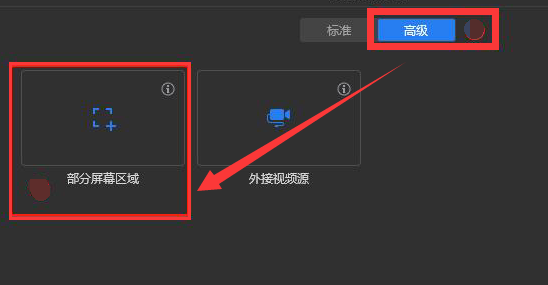
有时候我们在会议中共享屏幕并不需要展示全部,只演示重点内容即可,因此本文为大家分享了企业微信局部屏幕演示的设置教程,有需要的用户可以看看哦~企业微信局部屏幕演示怎么设置1、在企业微信中发起或加入会议。2、在会议窗口中,点击底部“共享屏幕”按钮。3、在弹出的面板中选择“高级”设置,然后点击“部分屏幕区域”,之后按需划定想要共享的电脑屏幕区域即可。4、为了安全起见,建议大家点击“共享屏幕”按钮旁的小三